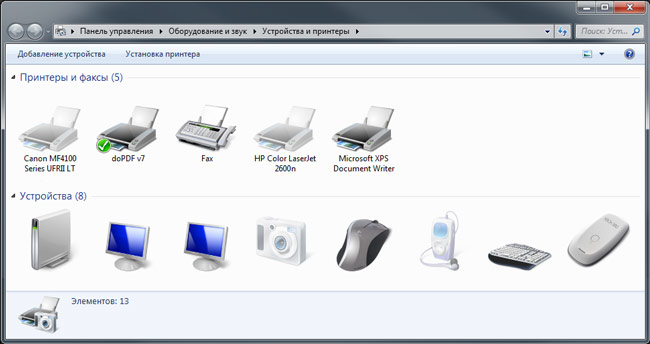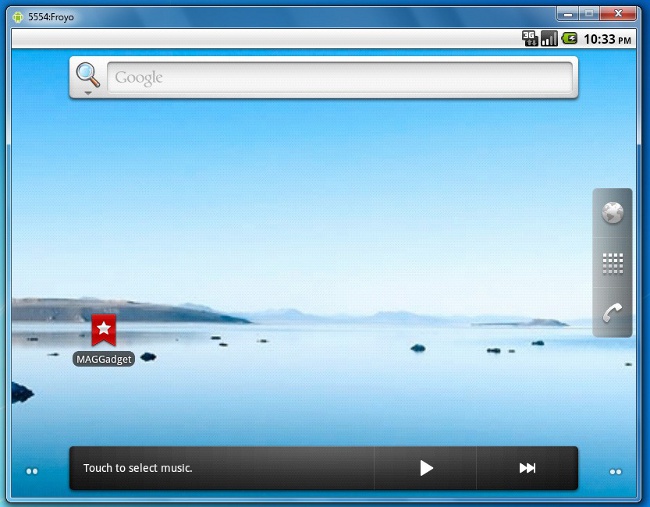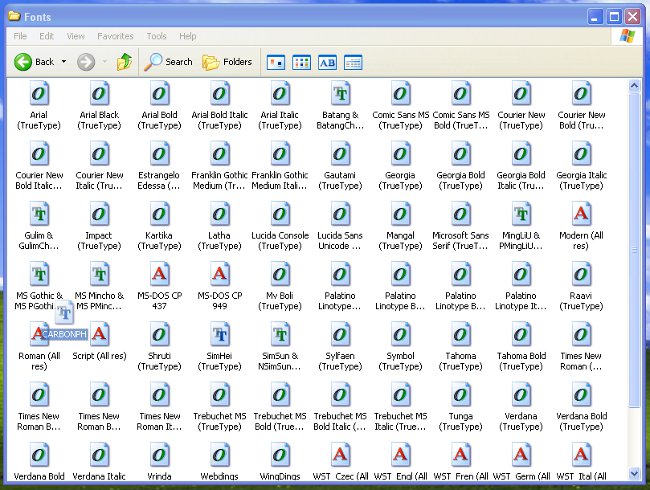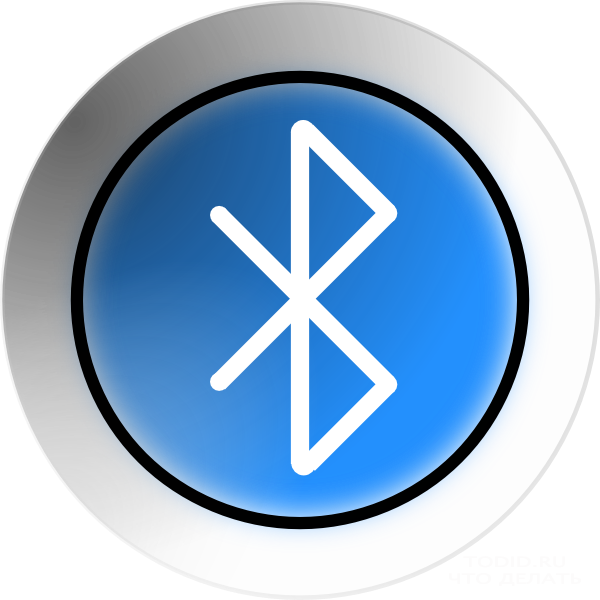Så här använder du skannern

En skanner är en apparat för att läsa en tvådimensionellbild och presentera den i elektronisk form. Du kan skanna både bilder och text, vilket även kan erkännas av en dator tack vare speciell programvara. I denna artikel, hur man använder skannern.
Först och främst måste du installera den här enheten: Anslut den till din dator och installera drivrutinen. Du måste också installera ett speciellt program, som har en skanningsfunktion. Typiskt bör en sådan applikation vara på förarskivan. Du kan dock använda program som t.ex. Adobe Photoshop, ABBYY FineReader, XnView och många andra. För att kontrollera om programmet har möjlighet att skanna, gå till menyalternativet "File" och se till att i avsnittet "Import" Det finns ett objekt vars namn motsvarar modellen för den anslutna skannern.
Kör detta program. Öppna sedan omslaget på enheten och lägg ett foto eller ett textblad där. Välj sedan skanningsfunktionen i programmet. Ett separat fönster öppnas där du måste klicka på knappen "Förhands". Markera sedan det ark eller fotoområde du vill digitalisera. Också här Det går att ställa in skanningsläget beroende på materialets utskriftskvalitet, som ligger under enhetens lock. Du kan även skanna i färg eller svartvitt.
Dessutom, Du måste välja upplösningen. Om du skannar bilder är det lämpligt att ställa in ett större värde så att bilden är av högre kvalitet. När alla inställningar är inställda kan du klicka på knappen "Scanning". Denna process tar inte mycket tid, men du måste vänta.
Då visas den digitaliserade bilden på skärmen, som du måste spara. För att göra detta, välj menyalternativet "File" och klicka på "Spara" eller "Spara som". Nu måste du ange en förlängning och komma med ett filnamn.
Också värt att notera är att om du skannar bilder som klistras in i en stor album, se till att lämna skannerlocket något förhöjd. Som regel alla Moderna anordningar av denna typ är utformade för att inkludera saker som har större tjocklek.
Dessutom, Använd skannern i nätverket. Skanningsförfarandet är detsamma som beskrivet ovan, men ett antal förinställningar måste göras. Gå till "Kontrollpanelen" genom menyn "Start" och välj "Visa nätverksdatorer och enheter". Välj sedan den modell du vill ha i listan över enheter.scanner. Typiskt används digitaliseringen av skrivna texter och bilder över nätverket i kontor där det inte är nödvändigt att utrusta varje arbetsstation med en scanner.
Separat måste berätta om möjligheten att erkänna digitaliserad text. För att utföra denna operation måste du installera programmet ABBYY FineReader, som omvandlar bilder av bokstäver till textsymboler. Applikationen kan ibland göra misstag, så det rekommenderas att du omprövar den resulterande texten och gör egna ändringar själv. Det här programmet har ett tydligt gränssnitt: Alla nödvändiga knappar placeras på verktygsfältet, så du behöver inte hantera funktionaliteten under en längre tid.
Som du kunde se, Skannern är väldigt lätt att använda och detta kräver ingen speciell kunskap. Vi hoppas att dessa tips hjälper dig att använda den här enheten.